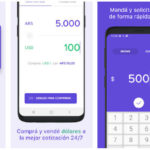Si planeas vender tu Macbook Air o tienes problemas con él, un Factory Reset puede ser bueno para el portátil. Un restablecimiento de fábrica borrará todo lo que haya en el portátil, tal y como estaba cuando lo compraste por primera vez.
Una de las razones más comunes para realizar un restablecimiento de fábrica, es cuando el Macbook Air se pone a la venta. Sería estúpido no hacer un reset y vender tu portátil, ya que eso permitiría al comprador acceder a tus archivos y configuraciones personales. Siempre es una buena idea reiniciar el Macbook Air antes de venderlo.
Otra razón por la que puede querer realizar un restablecimiento de fábrica, es si su Macbook Air va lento o retrasado. A veces, cuando hay demasiados datos en tu portátil, las cosas empiezan a retrasarse. Un restablecimiento de fábrica no sólo limpiará el disco duro, sino que también mejorará el rendimiento del portátil.
Por lo tanto, si tiene problemas de rendimiento con su Macbook Air, un reinicio puede ayudar. Por supuesto, un restablecimiento de fábrica es la última opción en este caso. Si no hay otros trucos de ajuste que mejoren el rendimiento de tu portátil, entonces no te queda más remedio que realizar un reinicio.
¿Qué es el Reajuste de Factor
Una vez que restablezcas el Macbook Air en la fábrica, estará en el mismo estado que cuando lo recibiste del Apple Store. De esta forma, la persona que te lo compre podrá configurarlo como un nuevo ordenador con facilidad. Antes de reiniciar tu Macbook Air, es muy recomendable que realices una copia de seguridad. Si estás corriendo en MacOS High Sierra o superior, entonces necesitas tener dos cosas en mente.
- Si tu Macbook Air vino con un disco duro formateado con APFS, entonces tendrás que borrar el disco duro con el mismo formato.
- Si el disco duro está en formato MacOS Extendido, entonces debería formatearlo en Mac OS Extended (Journaled).
Ahora, comencemos con el restablecimiento de fábrica de tu Macbook Air.
1. Haga una copia de seguridad de su Macbook Air
Es bastante simple hacer una copia de seguridad de todas las cosas de tu portátil. Todo lo que necesitas es un disco duro externo y un poco de tiempo libre. Si no hay nada de lo que quieras hacer una copia de seguridad, puedes pasar al siguiente paso.
1. Conecte su disco duro externo a través del cable USB.
2. Haz clic en el logotipo de Apple en la esquina superior derecha de tu MacBook Air.
3. Selecciona Preferencias y haz clic en Máquina del tiempo.
4. Time Machine es donde puedes hacer fácilmente una copia de seguridad de todo el contenido de tu portátil.
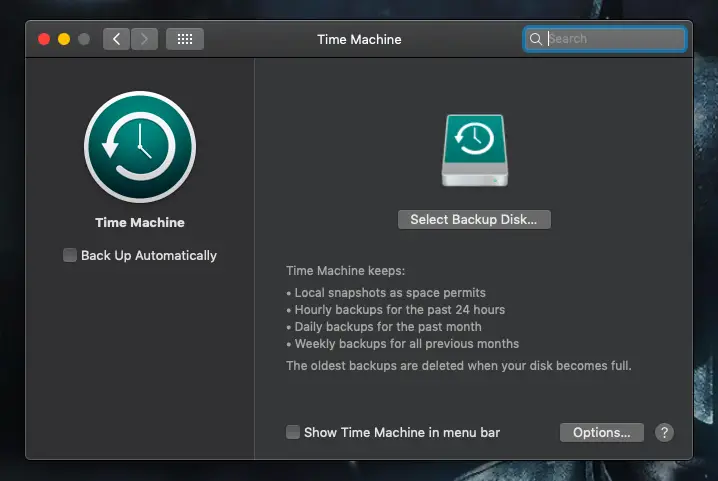
5. 5. Haz clic en Selecciona el disco de copia de seguridad y elige el disco duro conectado.
6. Ahora seleccione Cifrar copias de seguridad y luego Usar disco.
7. A continuación, enciende la máquina del tiempo y tu Macbook Air comenzará a hacer una copia de seguridad de tus datos automáticamente.
8. Una vez que los datos son respaldados en su disco duro externo, puede desconectarse y pasar al siguiente proceso.
2. Desconectando los servicios de iCloud y Apple
Si planeas vender tu Macbook Air, tendrás que cerrar todas tus cuentas de Apple. Esto incluye servicios como iCloud, iTunes, iMessages y FaceTime. Sigue las siguientes instrucciones para cerrar la sesión de estos servicios.
Salir de iCloud
1. Para salir de iCloud, tendrás que hacer clic en el logo de Apple en la esquina superior izquierda.
2. A continuación, seleccione Preferencias y elija iCloud .
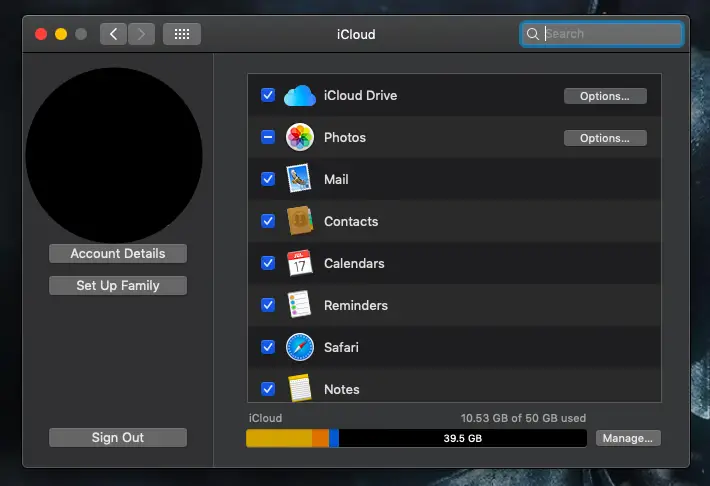
3. Simplemente haz clic en el botón Sign Out y sigue las instrucciones en pantalla.
4. Tendrás que introducir la contraseña de tu ID de Apple para cerrar la sesión.
Salir de iTunes
1. Si utiliza iTunes y ha conectado su cuenta de Apple, tendrá que desautorizar iTunes.
2. Lanza iTunes y haz clic en Cuentas en la barra de menú superior.
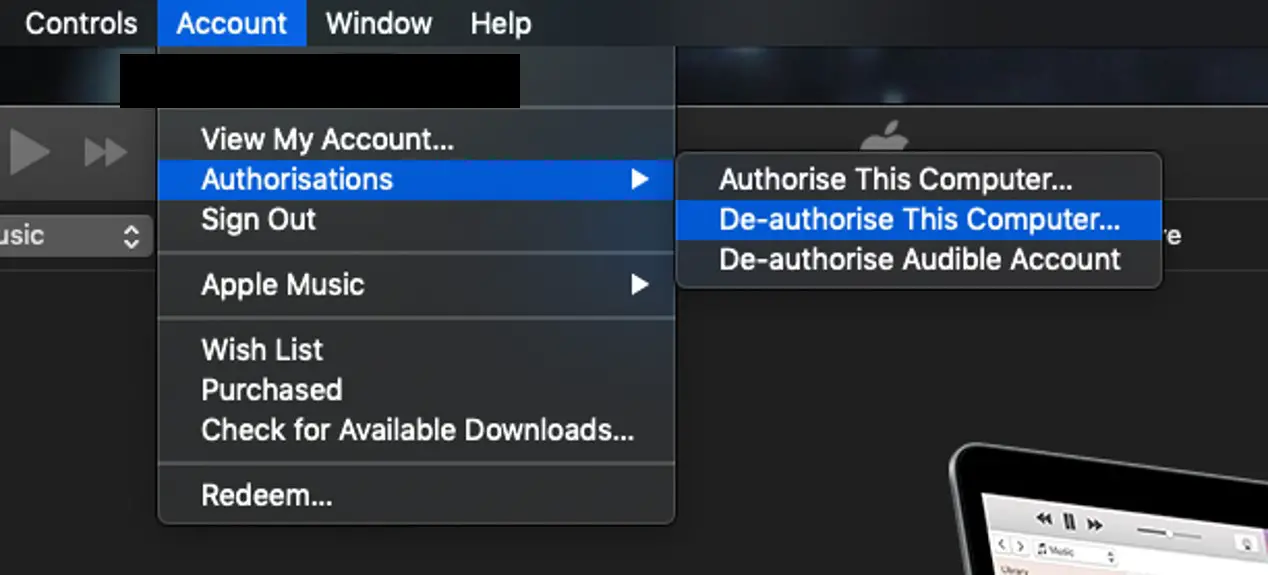
3. 3. Seleccione la opción Autorización y luego haga clic en Desautorizar este ordenador .
4. Tendrás que introducir de nuevo tu ID de Apple y Contraseña .
5. Haz clic en Desautorizar para desconectar tu cuenta.
Firma de salida de iMessages y FaceTime
1. Para salir de iMessages, lanza la aplicación Mensajes.
2. Navegue hasta la opción Mensajes de la barra de menú superior y seleccione Preferencias .
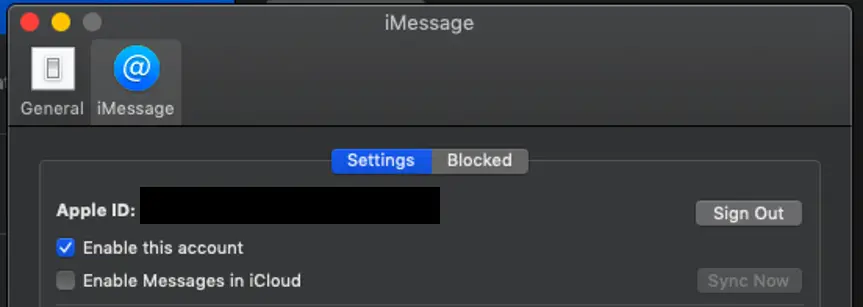
3. Ahora haz clic en la pestaña iMessage y selecciona Sign out . Para FaceTime, haz lo mismo.
4. Lanza FaceTime, selecciona FaceTime en la barra de menú superior y luego selecciona Preferencias.
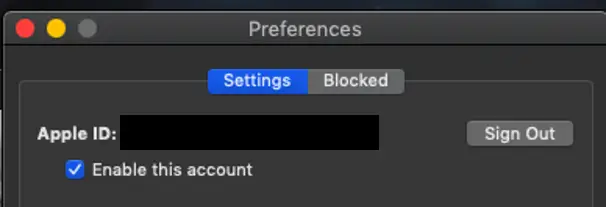
5. A continuación, haz clic en la opción Salir que aparece junto a tu ID de Apple.
6. Ahora debería firmar la salida de todas sus cuentas.
¡Eso es todo! Pasemos al siguiente proceso, y al final.
3. Factory Reset Macbook Air
Ha llegado el momento de borrar tu Macbook Air y darle un completo restablecimiento de fábrica. Todos sus datos serán borrados y el último sistema operativo se instalará de nuevo.
Para iniciar el proceso, deberá apagar o reiniciar su Macbook Air y entrar en el modo de recuperación. Sólo se puede realizar un restablecimiento de fábrica en el modo de recuperación. Sigue los pasos que se indican a continuación con cuidado para entrar en este modo e iniciar el proceso.
1. Reinicie o encienda su Macbook Air y pulse el botón Command + R .
2. Mantén los dos botones hasta que veas el logo de Apple .
3. Una vez que el logo de Apple haya desaparecido, verás una nueva ventana de utilidad.
4. Aquí es donde podrás borrar tu Macbook Air e instalar una nueva copia del último sistema operativo soportado.
5. Selecciona Disk Utility y haz clic en Continue .
6. Ahora seleccione Ver y Mostrar todos los dispositivos .
7. Seleccione el disco duro interno y elija Borrar .
8. Como se mencionó anteriormente, si el Macbook Air está ejecutando un MacOS High Sierra o más tarde, entonces elige el formato APFS.
9. Si su Macbook Air está funcionando con MacOS Sierra o más antiguo, seleccione Mac OS Extended (Journaled).
10. Ahora haz clic en el botón Borrar .
11. Espera a que el software haga su trabajo. Podría llevar un tiempo.
4. Reinstalar Mac OS
Ahora que tu Macbook Air está completamente borrado, deberías instalar la última versión de MacOS que sea compatible con tu modelo. Así es como se hace.
1. En la ventana de utilidades, seleccione la opción Reinstalar de MacOS.
2. Haga clic en Continúe para seguir las instrucciones de la pantalla cuidadosamente.
3. Una vez completada la instalación, pulse Comando Q y Apagar el portátil.
Tu Macbook está ahora restablecido de fábrica y está como nuevo, en términos de software. Cuando el comprador encienda el portátil, tendrá que pasar por el proceso de configuración para configurar el portátil según sus preferencias y con su ID de Apple.